Замутить на рабочем столе Android аналог системы Windows многим хотелось с самого появления мобильной ОС Google. И не надо говорить, что Linux-оболочка удобней, а Мас красивей, ведь многие привыкли к «оконному» интерфейсу и с этим можно лишь смириться. Далее речь пойдет о том, как обеспечить многозадачность Windows на маленьком рабочем столе Android без танцев с бубном и root-прав.
20 августа 2017, воскресенье 15:00
Владимир Осадчий для раздела Лаборатория
Страницы материала
Вступление, Leena Desktop UI: знакомство, настройка
4080 по старой цене в Ситилинке
-7% на ASUS 3050 — дешевле 30 тр
i5 13600K 14 ядер — дешевле и быстрее i7 12700K
-7% на 4080 Gigabyte Gaming
24 ядерный 13900K — смотри цену
3070 Ti Gigabyte Gaming за 60 тр
Оглавление
- Вступление
- Leena Desktop UI: мультиокна
- Знакомство и предварительная настройка
- Оценка основных возможностей
- Как это работает?
- Оценка нагрузки на систему
- А оно надо?
- Знакомство и предварительная настройка
- Оценка основных возможностей
- Как это работает?
- Оценка нагрузки на систему
- А оно надо?
Вступление
Замутить на рабочем столе Android аналог системы Windows многим хотелось с самого появления мобильной ОС Google. И не надо говорить, что Linux-оболочка удобней, а Мас красивей, ведь многие привыкли к «оконному» интерфейсу и с этим можно лишь смириться. Это касается и любителей Remix OS и Android x86.
Что за файл desktop ini в Windows 10 и как его удалить
реклама
Но сегодня речь пойдет не о тихой войне операционных систем или личных предпочтениях, а о том, как перенести многозадачность Windows на маленький рабочий стол Android. Последнее будет актуально для экранов планшетов, поскольку позволяет работать одновременно с несколькими приложениями, хотя и для пятидюймового смартфона должно сойти.
Тем более что в свалке Google можно найти пару-тройку достойных программ, способных реализовать многозадачность. Никаких танцев с бубном они не предполагают, как и получение root-прав, поэтому сей обзор будет полезен и для простого пользователя.

Далее мы поговорим о Leena Desktop UI и Sentio Desktop. Первого участника можно назвать своеобразным «лаунчером», полностью отвечающем мультиоконности Windows, второй же – бета-версия грядущей оболочки Andromium OS, открытой для свободного доступа и тестирования. К нему в нагрузку идет собственный пакет утилит Sentio Apps, который рассмотрим отдельно. Что ж, приступим.
В качестве тестового оборудования использовались:
- Планшет DEXP Ursus 8EV2 3G (Android 4.4.2, процессор MT8382, 4 x Cortex-A7 1.3 ГГц, видеоядро Mali-400 MP2, 1 Гбайт ОЗУ, аккумулятор 4 000 мАч, 3G-модуль, Wi-Fi 802.11b/g/n);
- Смартфон Homtom HT3 Pro (Android 5.1 Lollipop, процессор MT6735P, 4 x Cortex-A53 1.0 ГГц, 64-бит, видеоядро Mali-T720, 2 Гбайт ОЗУ, аккумулятор 3 000 мАч, 4G-модуль, Wi-Fi 802.11b/g/n).
Источник: overclockers.ru
десктоп мертв? стоит ли уходить в веб?
Всегда импонировала идея десктопных программ, решил изучить wpf (c#). Недавно начал изучать mvvm. Есть бекграунд в виде создания плагинов на плюсах для одной игры. И мне реально это нравится, делать калькулятор, блокнот и т.д. Это конечно все круто, но есть одно но: вакансий для десктопа очень мало и сейчас на коне веб-разработка.
Я решил искать какие-то промежуточные решения. Вспомнил про electron, на нем vs code сделан типа, все дела. Загуглил и узнал, что это получается джаваскрипт/тайпскрипт. Десктоп приложение на джаваскрипте, я тогда удивился. Думал, что его юзают только для веба.
Меня это заинтересовало.
За неимением перспектив десктопа и узнав про такие возможности джаваскрипта, решил перейти в стан врага — веб (перешел пока только на словах, ничего не изучал, решил тут спросить про правильность решения). Остался на c#, там есть ASP.NET.
Сразу вопросы:
Правильно ли я сделал? Или это на хыхыру мало вакансий для десктоп разрабов?
Если не сложно, расскажите про возможности веб-разработки на c#, фронтенд или бэкенд, какие фреймворки там юзаются и т.д.
Если кто-то был в похожей ситуации, напишите, что сделали, интересно.
07 Oct 2020 в 21:34 #2
Вакансии унреаль турнамент найти.
А даже если каким-то чудом найдешь — то будут другие проблемы, типа «нет повышения», «не могу поменять место работы» и т.д. связанные с маленьким кол-вом вакансий.
Если ультра хочешь десктоп — то иди в веб и паралельно ищи / бери подработку на десктоп. Мб когда-нибудь найдешь ультра стабильную и хорошо оплачиваемую работу. (скорее всего нет)
07 Oct 2020 в 21:36 #3
Fount сказал(а):↑
Вакансии унреаль турнамент найти.
А даже если каким-то чудом найдешь — то будут другие проблемы, типа «нет повышения», «не могу поменять место работы» и т.д. связанные с маленьким кол-вом вакансий.
Если ультра хочешь десктоп — то иди в веб и паралельно ищи / бери подработку на десктоп. Мб когда-нибудь найдешь ультра стабильную и хорошо оплачиваемую работу. (скорее всего нет)
Нажмите, чтобы раскрыть.
Вот я примерно также и думаю, чем больше вакансий, тем больше выборка.
07 Oct 2020 в 21:39 #4
![]()
Вон в тестирование можно, смотри сколько в Киеве предлагают
По поводу веба сейчас жесть, выучил верстку? Давай js кусок еще сверху. Понял +- js, выучи фреймворк какой нибудь. Пока его выучишь и сделаешь пару проектов, уже к тому времени в вакансиях для трейни будет знание node.js и прочая движуха. Достаточно посмотреть количество резюме и количество вакансий для новичков. Сейчас мне это все напоминает в какой то степени пабг, тебя спавнит на карту без ничего, и дальше уже от тебя зависит, топ 1 или нет, и желающих кстати кроме тебя тоже 99, в прямом смысле, если не больше
07 Oct 2020 в 21:39 #5
Разработка на шарпе для десктопа мертва в принципе. C++/Qt еще шевелится, но того не стоит.
07 Oct 2020 в 21:41 #6
я хз, че такого в вебе у вас, если там вакансий в принципе никогда не было, а все работу чисто выкатывают на биржи и отдают на растерзание фрилансерам за 3копейки
07 Oct 2020 в 21:43 #7
0xA50C1A1 сказал(а):↑
Разработка на шарпе для десктопа мертва в принципе. C++/Qt еще шевелится, но того не стоит.
Нажмите, чтобы раскрыть.
Одного поля ягоды.
IndiGo(real) сказал(а):↑
я хз, че такого в вебе у вас, если там вакансий в принципе никогда не было, а все работу чисто выкатывают на биржи и отдают на растерзание фрилансерам за 3копейки
Нажмите, чтобы раскрыть.
Сайты с вакансиями подтверждают обратное.
07 Oct 2020 в 21:46 #8
07 Oct 2020 в 21:49 #9
LeeHach сказал(а):↑
По поводу веба сейчас жесть, выучил верстку? Давай js кусок еще сверху. Понял +- js, выучи фреймворк какой нибудь. Пока его выучишь и сделаешь пару проектов, уже к тому времени в вакансиях для трейни будет знание node.js и прочая движуха. Достаточно посмотреть количество резюме и количество вакансий для новичков. Сейчас мне это все напоминает в какой то степени пабг, тебя спавнит на карту без ничего, и дальше уже от тебя зависит, топ 1 или нет, и желающих кстати кроме тебя тоже 99, в прямом смысле, если не больше
Нажмите, чтобы раскрыть.
Ну это понятно, сейчас каждый второй пытается в это вкатиться, модно типа. Ну у меня то есть какой никакой бэкграунд и хотелось бы его использовать в деле, поэтому я и хочу остаться на си шарпе в вебе, ну и соответственно js тоже хочу изучить. Как я понял, фронтенд — это обложка, стили, расположение элементов на экране, а бэкэнд — это внутренние механизмы. Пока буду долбить основы, может определюсь с направлением (фронт/бэк), пока же я себя вижу и там и там.
07 Oct 2020 в 22:27 #11
j33m сказал(а):↑
Десктоп приложение на джаваскрипте, я тогда удивился. Думал, что его юзают только для веба. Меня это заинтересовало.
Нажмите, чтобы раскрыть.
Все электрон приложения и есть веб. Это просто веб-страничка, которая упакована в .exe, которая открывается встроенным в электрон браузером (хромиумом, если быть точным).
Отсюда же растут все проблемы Электрона, такие как высокий вес приложения и более высокое потребление памяти, за счёт того что приложению-страничке помимо её самой нужно еще тащить за собой весь браузер (хоть и обрезанный) чтоб запуститься. Но у этого есть и свои плюсы, в числе которых ты получаешь полностью кроссплатформенное приложение с одинаковым интерфейсом под Windows, Linux и MacOS без лишних усилий.
Касаемо смерти десктоп направления, оно не мертво. И не умрет в ближайшие лет 10. Оно просто меньше чем веб/мобильное направление, но работу при желании можно найти.
Ну и на десктопе и вебе область применения JS’а не заканчивается. Мобилки (React Native и с десяток инструментов вроде Cordova) и даже под IoT были свои инструменты. Даже игры в стиме написанные на JS’е можно выкладывать.
07 Oct 2020 в 22:56 #12
ТС, я считаю что это будет правильным решением ливать с десктопа и пытаться ворваться в веб. Кстати, не исключено что твои скилы в WPF могут пригодиться на какой нибудь вакансии для .NET бекендщика, т.к. ситуации разные бывают. Насчет электрон хз, но ты в любом случае не избежишь изучения джаваскрипта. Ну а сам C#/.NET в вебе очень хорошо себя чувствует и неплохо развивается.
Поэтому можешь смело вникать в ASP.NET Core. Точно не прогадаешь.
08 Oct 2020 в 02:50 #13
j33m сказал(а):↑
Всегда импонировала идея десктопных программ, решил изучить wpf (c#). Недавно начал изучать mvvm. Есть бекграунд в виде создания плагинов на плюсах для одной игры. И мне реально это нравится, делать калькулятор, блокнот и т.д. Это конечно все круто, но есть одно но: вакансий для десктопа очень мало и сейчас на коне веб-разработка.
Я решил искать какие-то промежуточные решения. Вспомнил про electron, на нем vs code сделан типа, все дела. Загуглил и узнал, что это получается джаваскрипт/тайпскрипт. Десктоп приложение на джаваскрипте, я тогда удивился. Думал, что его юзают только для веба.
Меня это заинтересовало.
За неимением перспектив десктопа и узнав про такие возможности джаваскрипта, решил перейти в стан врага — веб (перешел пока только на словах, ничего не изучал, решил тут спросить про правильность решения). Остался на c#, там есть ASP.NET.
Сразу вопросы:
Правильно ли я сделал? Или это на хыхыру мало вакансий для десктоп разрабов?
Если не сложно, расскажите про возможности веб-разработки на c#, фронтенд или бэкенд, какие фреймворки там юзаются и т.д.
Если кто-то был в похожей ситуации, напишите, что сделали, интересно.
Нажмите, чтобы раскрыть.
забей на десктоп.
если шаришь в шарпе у тебя 3 варианта:
1. уйти в серверную разработку. дотНет щас на волне, много вакансий под него кстати да и платят прилично.
2. уйти в геймдев. например на юнити писать на шарпе игрульки. минус — сложно найти рабочее место.
3. забыть про шарп и учить новый ЯП.
Источник: dota2.ru
Виртуальный рабочий стол для Windows. Утилита Desktops

Во время работы над сложными проектами иногда приходится запускать на одном компьютере множество приложений или как вариант, использовать несколько компьютеров или мониторов.
И первый, и второй способы вряд ли окажутся достаточно удобными, чтобы обеспечить быструю и эффективную работу.
В первом случае пользователь вынужден постоянно переключаться между разными вкладками, каждый раз выискивая глазами нужную, что конечно, не может не сказаться на продуктивности работы.
Что касается второго способа, во-первых, не каждый может позволить себе иметь несколько компьютеров или хотя бы подключенных к одной машине мониторов, а во-вторых, потребовало бы дополнительного свободного пространства, не говоря уже о специальном оборудовании.
Но зачем тратить столько труда и средств, если вопрос можно решить при помощи программного обеспечения, которое позволит создать виртуальный рабочий стол или сразу несколько.
Совсем не обязательно использовать для этой цели сложные программы с богатым графическим интерфейсом, которые так популярны среди пользователей Рунета, вполне достаточно запустить простую бесплатную утилиту Desktops и обо всех проблемах можно будет забыть.

Desktops — маленькая и очень простая портативная программка, входящая в состав пакета Sysinternals . Авторами этого приложения являются известные программисты Марк Руссинович и Брюс Когсвелл.
Утилита позволяет создать четыре совершенно независимых друг от друга виртуальных рабочих стола или если можно так выразиться четыре «операционных системы», хотя это сравнение не совсем верно.
На одной из таких «систем» можно запустить браузеры, на другой офисные приложения, на третьей какие-нибудь редакторы или другие необходимые программы.
Переключаться между такими «рабочими столами» также просто, как и между приложениями в панели задач.
Итак, заходим на официальный сайт и скачиваем архив с программой к себе на компьютер, распаковываем его и запускаем файл Desktops.exe.

При первом запуске программка попросит согласиться с условиями использования, а далее откроется опциональное окошко, в котором тут же можно настроить комбинации горячих клавиш.
Например, Alt+1 будет открывать первый рабочий стол, Alt+2 второй и так далее. Также вы можете установить галочку в чекбоксе «Run automatically at logon«, тогда Desktops будет запускаться вместе с операционной системой.
После нажатия «ок» утилита свернётся в системный трей, откуда её всегда можно вызвать одним щелчком мыши.
При этом в правом нижнем углу монитора появится миниатюрное окошко, разделённое на четыре части с изображением четырех рабочих столов, причем в первой части будет отображаться текущее окно приложения.
На других частях будет отображена надпись «Press to create Desktop…«. Так что если вам станет некуда девать вкладки приложений, кликните по пустому пространству и Desktops, произведя соответствующие изменения в OS, создаст чистенький рабочий стол, как будто бы операционная система только что загрузилась, и никаких окон еще не было открыто, а программ запущено.
Можете открывать окна, работать с файлами и папками, запускать приложения, словом делать всё, что вам надо.
С другой стороны, надо всё-таки понимать, что Desktops создаёт лишь виртуальный «рабочий стол», а не операционную систему и поэтому некоторые программы, не поддерживающие дублирование процессов «по новой» запустить не удастся. Вот и вся премудрость работы с Desktops.
Правда, немного странно, что у программы нет опции «закрыть», так что если вдруг понадобиться завершить работу с утилитой, единственное что останется, так это «погасить» активный процесс, что в прочем делать не рекомендуется.
Во-первых, в этом нет смысла, ведь Desktops «довольствуется» минимальными системными ресурсами, а во-вторых, процессы запущенных приложений так и останутся активными, но работать с открытыми программами вы уже не сможете, пока не запустите Desktops заново.
Источник: chuzhoy007.ru
My desktop что это за программа и нужна ли она
гид по машинам, умеющими думать


Информация обновлена:
14 апреля 2020
Время на чтение:
11 минут
Где находится папка Desktop в Windows 10? В операционной системе, начиная с самых первых версий и заканчивая десятой, всегда присутствует рабочий стол. Иначе его называют Десктоп. Он практически занимает центральное место в ОС. Это пространство, которое видит юзер, включая компьютер.
Ярлыки большей части установленных приложений располагаются здесь.
Desktop в процессе деятельности пользователя больше всего засоряется всевозможными файлами и каталогами. При этом он практически не изменился за все время существования «Винды», то есть, более, чем за двадцать лет. Desktop продолжает оставаться центральным местом на ПК для пользователя. Фактически папка рабочий стол представляет собой одну из директорий «операционки». Не все об этом знают, поэтому не могут ее найти.
В какой директории хранится на Диске C?
Рабочий стол представляет собой обычную папку, в которой находятся другие каталоги и файлы, наиболее востребованные владельцами ПК. Найти эту директорию в «десятке» довольно просто. Для этого воспользуйтесь ярлыком «Этот компьютер», если он вынесен у вас на главный экран.
2. Заходим на винчестер.
3. Ищем каталог с надписью «Пользователи» (иногда она может называться «Users»).

4. Здесь выбираем директорию с никнеймом нашего пользователя.
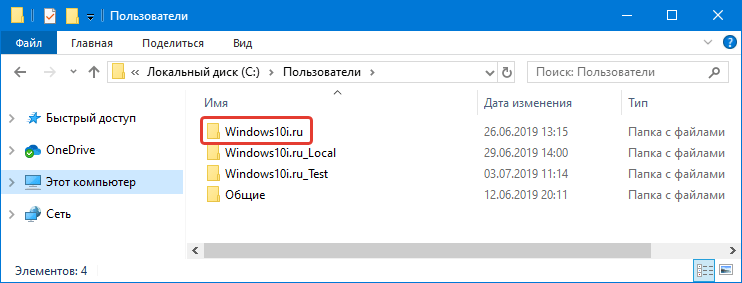
5. И обнаруживаем искомый «Рабочий стол» или «Desktop».

Как найти путь в Проводнике?
Если ярлык «Этот компьютер» на главном экране отсутствует, существует альтернативный вариант, посредством которого можно найти нужную папку. В десятой версии «Винды» по умолчанию установлен файловый менеджер — «Проводник». Через него пользователь осуществляет большинство операций в системе. В системе Windows он был всегда, но на него мало, кто обращал внимание. Однако все окна любых директорий открываются именно в нём.
В «десятке» на панели задач есть даже специальный ярлык в виде желтой папки, при нажатии на которую открывается «Проводник». В окне можно будет увидеть недавно использованные файлы. С левой стороны, на панели расположен быстрый доступ к главной области компьютера. Если он отсутствует, открываем «Этот компьютер», который находится здесь же, и действуем вышеописанным способом.

Даже начинающий пользователь легко справится с поиском. Теперь вы сможете, при необходимости, перекинуть все содержимое рабочего стола на съемный носитель, используя для этого файловый менеджер.
Вариант 1. Создайте новый профиль и скопируйте из него необходимые Desktop.ini файлы.
1) В строке поиска меню Пуск введите lusrmgr.msc и нажмите Enter ↵ .
2) Перейдите в папку Пользователи
3) Щелкните правой кнопкой мыши в средней части окна и выберите Новый пользователь.
4) Введите любое имя пользователя (Например: Demo) и снимите флажок Требовать смены пароля при следующем входе в систему
5) Нажмите Создать, а когда кнопка станет не активной нажмите Закрыть.
6) Выйдите из системы и войдите в систему, используя только что созданную учётную запись.
7) Выйдите из системы и войдите в систему, используя Вашу учётную запись.
8) Откройте Проводник и введите в адресной строке необходимой адрес папки из указанного ниже списка и нажмите Enter ↵ .
где Demo — имя созданной Вами учетной записи.
9) Щелкните правой кнопкой мыши на файле desktop.ini и выберите пункт Копировать
10) Введите в адресной строке Проводника адрес папки, соответствующий наименованию папки, откуда Вы скопировали файл desktop.ini и нажмите Enter ↵ .
где UserName — замените на имя Вашей учетной записи (его можно узнать открыв папку C:Users).
Public — имя общей учетной записи (не заменяется).
11) Щелкните правой кнопкой мыши в пустой части окна данной папки и выберите пункт Вставить
12) Перезагрузите компьютер.
Для удаления созданной Вами учетной записи пользователя:
1) В строке поиска меню Пуск введите lusrmgr.msc и нажмите Enter ↵ .
2) Перейдите в папку Пользователи
3) Щелкните правой кнопкой мыши в списке на имя созданной Вами учетной записи и выберите пункт Удалить
4) Нажмите во всплывшем окне кнопку Да и выйдите из оснастки Локальные пользователи и группы
5) Откройте в Проводнике папку C:Users и удалите папку с именем созданной Вами учетной записи.
Вариант 2. Создайте файлы desktop.ini самостоятельно в указанных ниже папках.
Создайте вручную в каждой из указанных ниже папок файл desktop.ini с приведенным далее текстом.
где UserName — замените на имя Вашей учетной записи (его можно узнать открыв папку C:Users).
Public — имя общей учетной записи (не заменяется).
Внимание: перед параметром [.ShellClassInfo] должна быть пустая строка отступ.
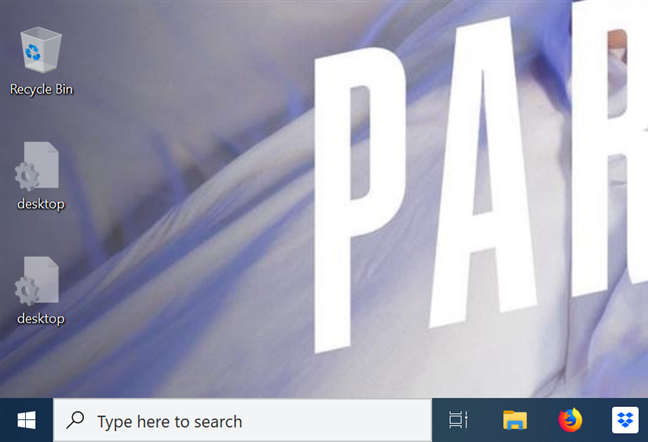
Если вы недавно работали с настройками File Explorer в Windows, вы можете быть удивлены, обнаружив некоторые файлы с именем desktop.ini во всех папках на вашем компьютере или устройстве. Два файла desktop.ini, представленные на вашем рабочем столе, являются наиболее заметными и вызывают много вопросов: что это за файлы и почему на рабочем столе их два? Какую цель они служат? Как вы от них избавляетесь? В этом руководстве мы стремимся пролить свет на эти вопросы, поэтому читайте дальше, чтобы найти ответы, которые вы ищете.
Desktop.ini — это файл, который определяет способ отображения папки в Windows. Хотя эти файлы обычно скрыты, их можно найти в любой папке, где угодно на вашем компьютере, и они содержат информацию и настройки, относящиеся к этой папке, например, значок, используемый для нее, и ее локализованное имя.
Всякий раз, когда вы вносите определенные изменения в папку, Windows автоматически создает файл desktop.ini внутри этой папки. Любые изменения в конфигурации и настройках макета содержащейся папки сохраняются в файле desktop.ini, и нет никаких настроек для изменения этого поведения, поскольку именно так запрограммирована Windows для работы. Если щелкнуть правой кнопкой мыши или нажать и удерживать любой файл desktop.ini, а затем щелкнуть или коснуться Свойства, вы увидите, что поле «Тип файла» указывает на это, отображая настройки конфигурации.
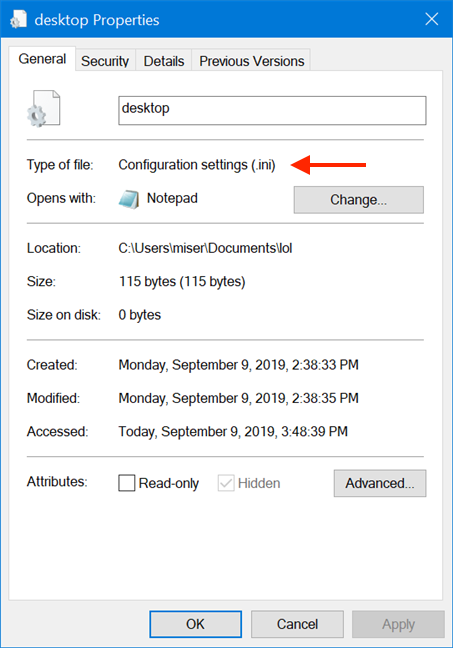
Хотя обычным пользователям не нужно взаимодействовать с файлами desktop.ini , вы можете открыть их в Блокноте, чтобы просмотреть их содержимое. Мы настроили значок только что созданной папки, и когда мы открыли ее, это было содержимое файла desktop.ini из этой папки.
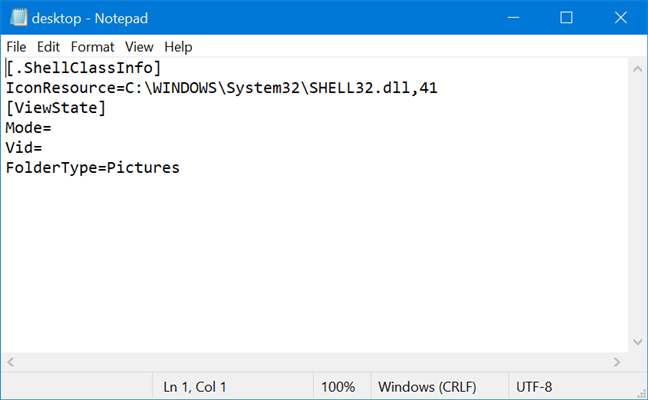
Почему мой рабочий стол показывает два файла desktop.ini?
Теперь вы должны иметь общее представление о том, что такое файлы desktop.ini. Однако это по-прежнему не объясняет, почему большинство папок содержат только один файл desktop.ini, а на рабочем столе их две. Чтобы разобраться в этом, нам нужно объяснить кое-что о вашем рабочем столе.
Прежде всего, рабочий стол — это папка, уникальная для каждой учетной записи пользователя, доступ к которой может получить только этот пользователь или администратор. Эта папка находится по следующему пути: «C:UsersВаше имя пользователяDesktop»
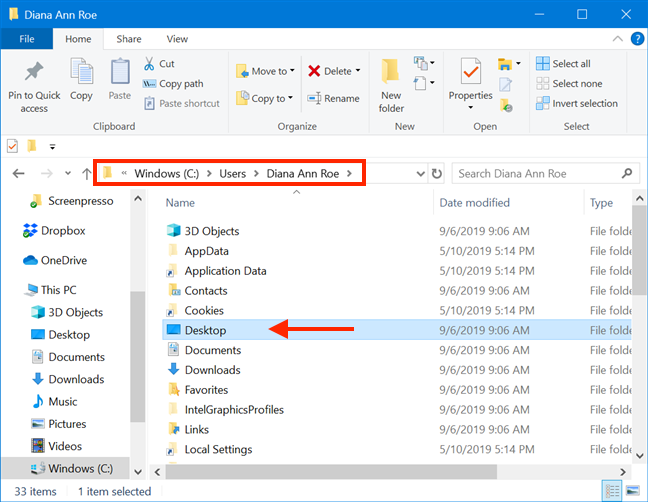
Во-вторых, есть папка Public Desktop, которую все пользователи вашего компьютера используют автоматически. Он находится в папке «C:UsersPublic» и содержит элементы, доступные на стандартном рабочем столе каждого пользователя.
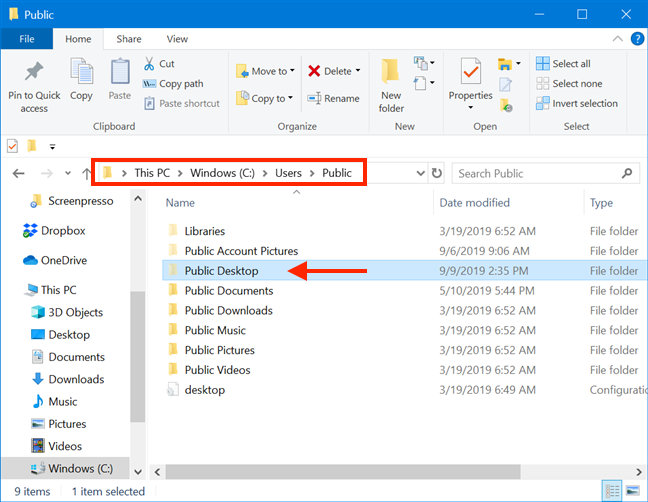
Рабочий стол, отображаемый Windows при запуске компьютера или устройства, представляет собой комбинацию рабочего стола вашего пользователя и папки Public Desktop. Вы видите два файла desktop.ini, потому что ваш рабочий стол представляет собой комбинацию из двух папок, каждая со своим собственным desktop.ini: одна для вашей учетной записи пользователя и одна для общего рабочего стола.
Почему я вдруг вижу файлы desktop.ini?
Файлы Desktop.ini не всегда видны, и большинство пользователей Windows никогда не видят их. Это связано с тем, что они являются защищенными файлами операционной системы, поэтому по умолчанию Windows скрывает эти файлы и рекомендует пользователям также скрывать их. Вы (или кто-либо, использующий ваш компьютер) должны настроить Windows на отображение как скрытых, так и защищенных файлов, и именно поэтому у вас, кажется, везде присутствуют файлы desktop.ini. Чтобы Windows отображала эти типы файлов, сначала необходимо открыть окно «Параметры проводника». Один из способов сделать это — использовать поле поиска на панели задач, чтобы ввести ключевые слова «параметры папки» и нажать «Параметры проводника».
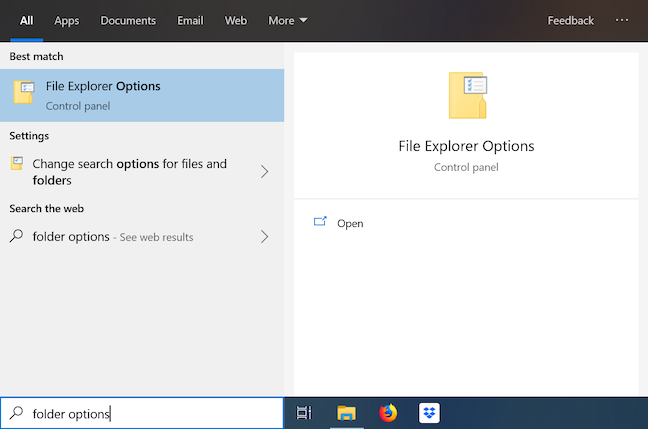
Затем в разделе «Дополнительные параметры» на вкладке «Вид» установите флажок «Показать скрытые файлы, папки или диски» и снимите флажок «Скрыть защищенные файлы операционной системы».
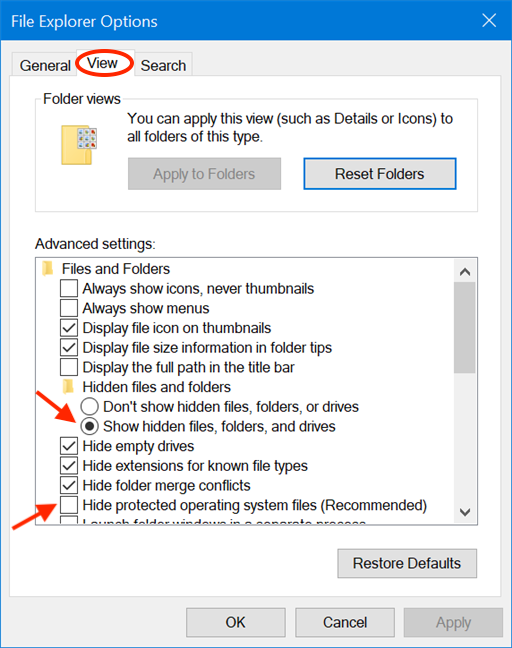
Появится предупреждение, сообщающее вам о рисках, связанных с неправильным обращением с файлами операционной системы, и запрашивающее подтверждение вашего выбора. Нажмите Да.
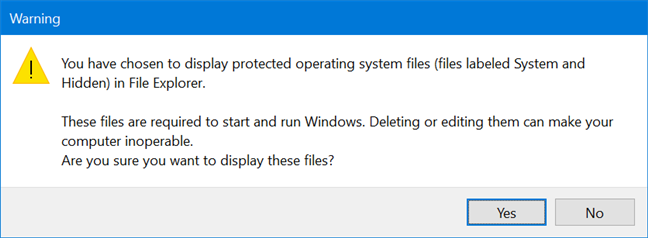
Подтвердите свой выбор еще раз, нажав или коснувшись OK, и файлы desktop.ini сразу же станут видны на вашем компьютере или устройстве Windows.
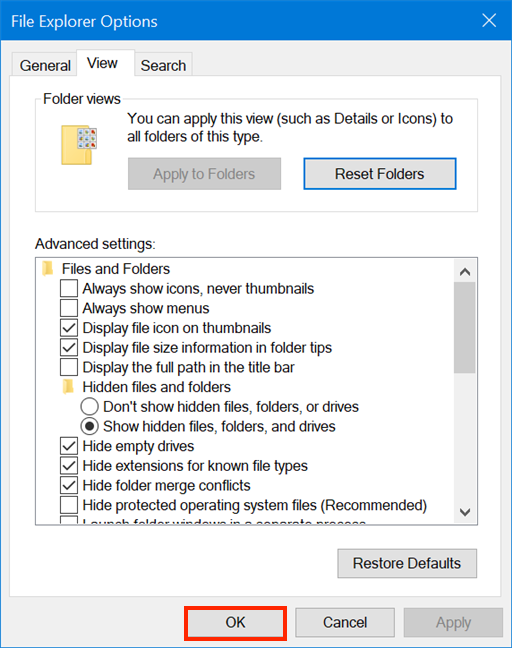
Как избавиться от файлов desktop.ini? Могу ли я удалить их?
Удаление файлов desktop.ini не рекомендуется, даже если это не вредно. Поскольку их единственная роль — хранить некоторые параметры визуальной настройки, их удаление не повредит вашей установке Windows. Единственным последствием этого действия является то, что их папка теряет свой внешний вид при отображении в Windows, но вы можете еще раз настроить ее, и снова появится desktop.ini.
Если вы не хотите, чтобы файлы Desktop.ini находились где-либо на вашем компьютере, лучше всего скрыть системные файлы, защищенные Windows. Для этого откройте окно «Параметры проводника». Наиболее удобный способ — использовать поле поиска на панели задач, чтобы ввести ключевые слова «параметры папки» и нажать «Параметры проводника». Затем перейдите на вкладку «Вид», где можно включить «Скрыть защищенные системой файлы (рекомендуется)» или выберите «Не показывать скрытые файлы, папки или диски»в разделе «Дополнительные настройки». Когда закончите, нажмите OK.
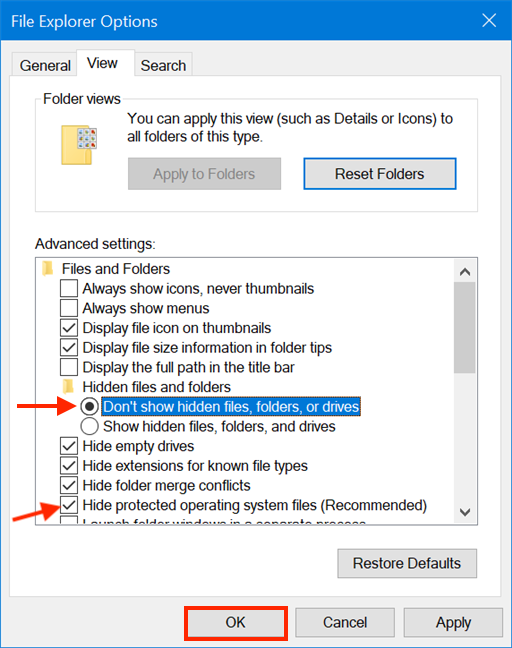
Файлы desktop.ini теперь скрыты от глаз и больше не беспокоят вас.
Теперь мы знаем, что такое файлы desktop.ini и почему на нашем рабочем столе их два. Прочитав это руководство, не стесняйтесь поделиться с нами, хотите ли вы сохранить их или нет. Что ты с ними сделал? Вы их удалили или следовали нашим рекомендациям и решили скрыть их от глаз? Дайте нам знать в комментариях ниже.
Источник: dudom.ru